Метод 2: из галереи
поминания или просто красивые картинки, о которых мы с радостью напоминаем каждый божий день. Как лучше всего это сделать? Разумеется, чтобы установить их в качестве фона на своем компьютере или телефоне Android.Раньше устанавливать изображения в качестве обоев Android было немного неудобно, потому что вместо того, чтобы обрезать слишком широкие изображения, они растягивались на нескольких главных экранах. В настоящее время обои по умолчанию остаются неподвижными, и в Android есть быстрый и простой способ обрезать их до нужного размера. Давайте посмотрим, как превратить любую картинку в обои с обрезкой и без нее.
Читайте также: 9 приложений для смены обоев, которые сделают ваш телефон Android ярким
Как редактировать изображения для обоев
Прежде чем мы продолжим, помните, что прежде чем установить изображение в качестве обоев, вам следует внести все необходимые визуальные настройки: убедиться, что это правильный тон, фильтр, насыщенность и т. д. (Обрезка произойдет позже.)
У большинства из вас, вероятно, уже есть свои приложения для редактирования фотографий для внесения этих корректировок, но если нет, вы всегда можете Contents
Как редактировать изображения для обоев
h-po-google-foto/" title="вносить изменения в приложении Google Фото">вносить изменения в приложении Google Фото . Просто откройте его, выберите изображение и коснитесь значка ползунка/редактирования в нижней части экрана. Внесите все необходимые настройки, такие как яркость, насыщенность, освещение и цвета. Затем нажмите «Сохранить», чтобы загрузить отредактированное изображение.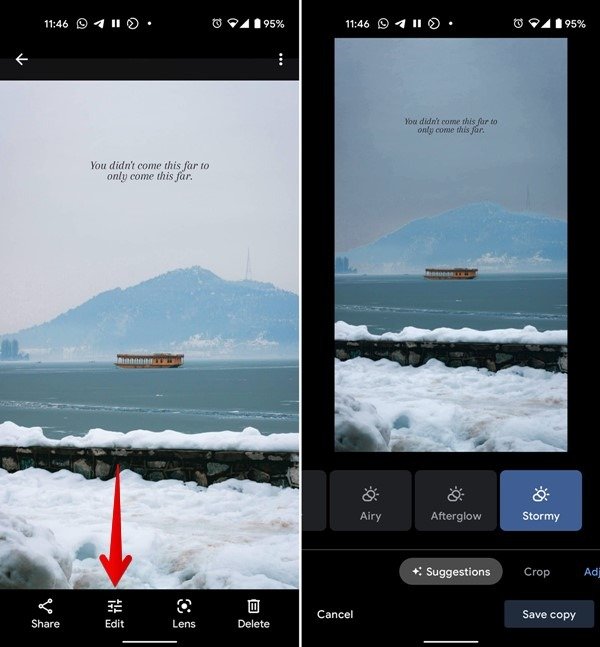
Читайте также: 10 лучших приложений для редактирования фотографий, которые вы можете получить бесплатно
Как установить изображение в качестве обоев на Android
Когда ваша фотография будет обработана и готова к работе, вы можете применить ее в качестве обоев одним из двух способов.
Метод 1: использование настроек обоев
Откройте «Настройки» и нажмите «Обои». Если вы не видите опцию «Обои», нажмите «Дисплей», а затем «Обои». Вы увидите предустановленные обои на вашем устройстве. Нажмите «Мои фотографии» или «Галерея», чтобы выбрать собственное изображение.
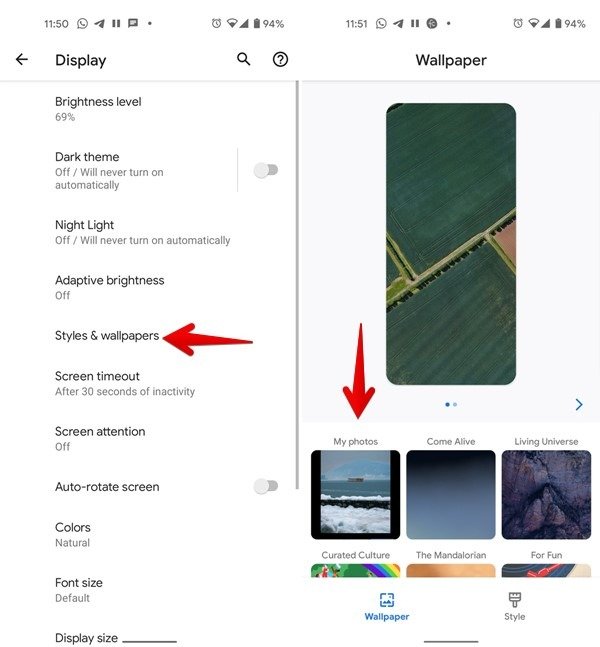
Совет. Нажмите и удерживайте пустое место на главном экране и выберите «Обои» внизу, чтобы перейти к экрану настройки обоев.
Выберите изображение, которое хотите использовать в качестве фона. После выбора изображения (портретного или альбомного) вы увидите предварительный просмотр обоев, заполняющий весь экран. Если вам нравится результат, нажмите кнопку «Установить обои» или нажмите значок галочки, чтобы применить его в качестве обоев. Вас могут спросить, хотите ли вы применить обои на главный экран, экран блокировки или на то и другое. Выберите подходящий вариант.
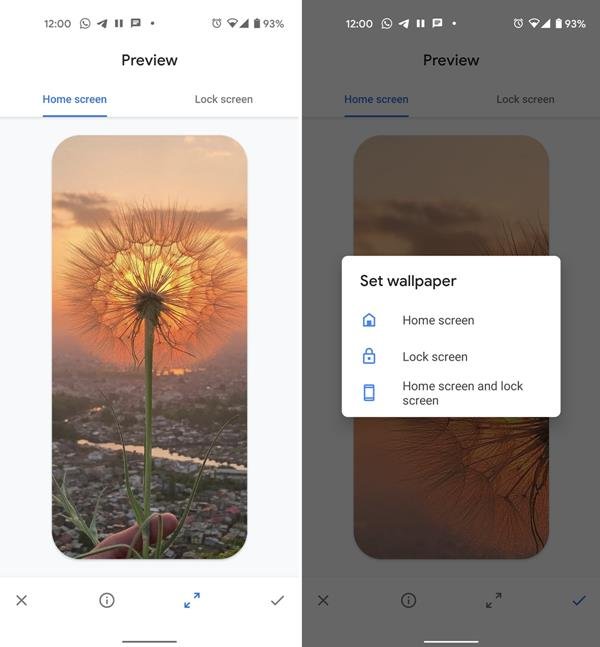
Однако, если вам не нравится, как обои выглядят на экране предварительного просмотра, просто используйте жесты для настройки изображения. Проведите по изображению вправо или влево, чтобы отрегулировать видимую область, и аналогичным образом увеличивайте и уменьшайте масштаб изображения, чтобы изменить фокус.
Метод 1: использование настроек обоев
ровки.Читайте также: Как добавить разные обои на каждый главный экран Android
Как сделать картинку по размеру обоев
Если вы хотите использовать пейзажную фотографию в качестве обоев, она будет либо обрезана, либо растянута. Чтобы избежать этого и разместить изображение на весь экран, вам придется воспользоваться помощью стороннего приложения. Одно из полезных приложений — Изображение 2 Обои . Загрузите его из Play Store, добавьте в него свое изображение и настройте параметры обоев.
Если ваш телефон поддерживает живые обои, вы также можете использовать их. Вы найдете предустановленную коллекцию живых обоев в разделе «Настройки ->Только обои». Однако если вам не нравится коллекция, воспользуйтесь сторонними приложениями для скачать живые обои .
Читайте также: 8 инструментов для создания потрясающей графики для социальных сетей
Часто задаваемые вопросы
1. Почему мои обои Android увеличиваются?
Некоторые пользователи Android 11 столкнулись с неловкой проблемой, когда изображения, которые вы используете в качестве обоев, автоматически увеличиваются при их добавлении. Кажется, универсального решения этой проблемы пока не существует, но вместо этого вы можете использовать отличное приложение для живых обоев КЛВП , чтобы просто создать обои со «статическим изображением» подходящего размера.
2. Где хранятся обои Android?
Обои, которые вы загружаете прямо через браузер, появятся в папке «Загрузки» или «Загрузки» на вашем устройстве, которую вы найдете через приложение «Файлы» на стандартной версии Android (или аналогичное).
Обои, загруженные через приложения для обоев, должны находиться в папке, связанной с этим приложением. Чтобы найти эту папку, вам может потребоваться загрузить Android-приложение для файлового менеджера , затем перейти к /storage/emulated/0, найти папку приложения и найти там обои..
3. Яркие обои разряжают батарею быстрее?
На ЖК-дисплеях не будет разницы в расходе заряда батареи независимо от того, используете ли вы яркие или темные обои. На OLED-дисплеях более темные обои расходуют меньше заряда батареи, поскольку экран не освещает темные пиксели (что также дает приятный глубокий черный цвет).
Живые обои, с другой стороны, могут немного отрицательно повлиять на срок службы батареи.
Вы можете даже создайте свои собственные живые и видео обои . Если вам нравится узнавать погоду, вы тоже можете иметь Как сделать картинку по размеру обоевживые обои с погодой . В довершение всего, вы можете даже установить GIF в качестве обоев .


